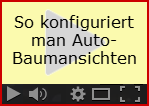|
Stammbaumdrucker 8 Premium Handbuch Auto-Baumansichten |
Scroll Vorherige Startseite Nächste Mehr |
Auto-Baumansichten sind automatisch erzeugte und in der Regel kleine Baumansichten, die für eine Ausgangsperson die nähere Verwandtschaft zeigen sollen. Auto-Baumansichten können manuell im Menü Einfügen mit der Funktion Auto-Baumansicht eingefügt werden. Außerdem können sie in Vorlagen mit entsprechenden Optionen-Befehls-Feldern und Daten-Feldern zum Beispiel in den Personendatenblättern für jede Datensatznummer ausgegeben werden.
Zur Erzeugung der Auto-Baumansichten sind verschiedene Vorgaben zu machen. Beim manuellen Einfügen geschieht dies im Dialog Auto-Baumansicht einfügen. In Vorlagen geschieht dies mit den entsprechenden Optionen-Befehls-Feldern, die im Abschnitt Verwendung von Vorlagen, Befehls-Feld-Referenz, Optionen einstellen, beschrieben werden.
Folgende Vorgaben sind erforderlich:
Ausgangsperson: Die Ausgangsperson der Auto-Baumansicht.
Baum-Art: Die Baum-Art der Auto-Baumansicht. Es stehen sechs Baum-Arten zur Verfügung:
•Vorfahrenbaum
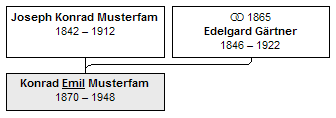
Beispiel mit 2 Generationen
•Vorfahrenfächer
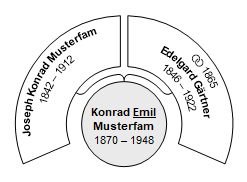
Beispiel mit 2 Generationen
•Nachkommenbaum
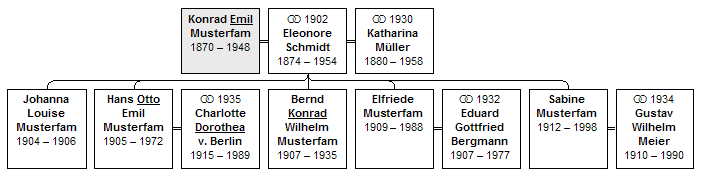
Beispiel mit 2 Generationen
•Nachkommenbaum des Vaters oder der Mutter. Wenn der Vater der Ausgangsperson gespeichert ist, wird der Nachkommenbaum des Vaters erzeugt. Wenn kein Vater, aber die Mutter der Ausgangsperson gespeichert ist, wird der Nachkommenbaum der Mutter erzeugt. Wenn auch keine Mutter gespeichert ist, wird der Nachkommenbaum der Ausgangsperson erzeugt.
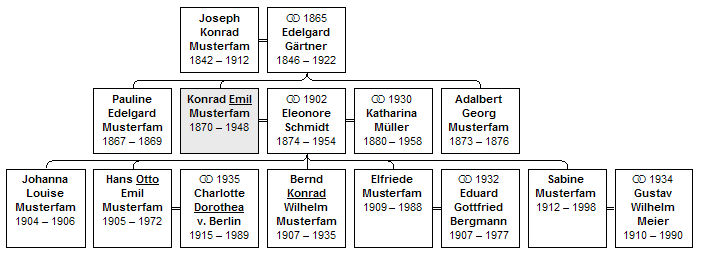
Beispiel mit 3 Generationen
•Nachkommenbaum des Vaters oder der Mutter (nur Eltern, Partner und Kinder der Ausgangsperson). Dieser Baum entspricht dem Nachkommenbaum des Vaters oder der Mutter, aber es werden durch Ausschluss von Personen nur die Eltern, Partner und Kinder der Ausgangsperson gezeigt. Diese Darstellung enthält stets drei Generationen, soweit Verwandte gespeichert sind.
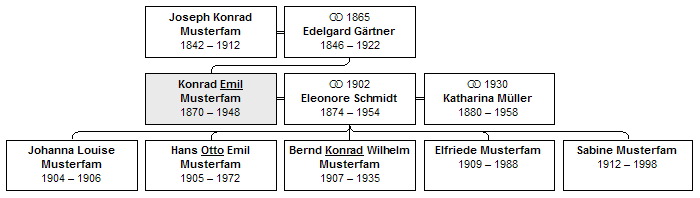
Beispiel mit 3 Generationen
•Nachkommenbaum des Vaters oder der Mutter (nur Eltern, Geschwister, Partner und Kinder der Ausgangsperson). Dieser Baum entspricht dem Nachkommenbaum des Vaters oder der Mutter, aber es werden durch Ausschluss von Personen nur die Eltern, Geschwister, Partner und Kinder der Ausgangsperson gezeigt. Diese Darstellung enthält stets drei Generationen, soweit Verwandte gespeichert sind.
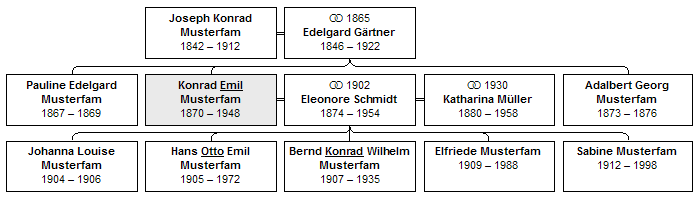
Beispiel mit 3 Generationen
Baumansichts-Optionen-Profil: Das Baumansichts-Optionen-Profil, das zur Erzeugung der Auto-Baumansicht verwendet werden soll. Dieses Profil muss vorher angelegt worden sein. Im Dialog Baumansichts-Optionen, Registerkarte Profile, gibt es ein Profil [ Voreinstellung für Auto-Baumansichten in der Textverarbeitung ], das speziell für kleine Auto-Baumansichten optimiert ist; es enthält zum Beispiel Einstellungen, um die Lebenspanne in einer einzigen Zeile wie 1875 - 1953 auszugeben. Es kann direkt verwendet werden oder als Basis für eigene Profile dienen.
Hinweis 1: Zur Erzeugung eines eigenen Baumansichts-Optionen-Profils für Auto-Baumansichten erzeugen Sie für eine beliebige Ausgangsperson einen Vorfahren- oder Nachkommenbaum mit nur 3 Generationen, laden das Profil [ Voreinstellung für Auto-Baumansichten in der Textverarbeitung ], und ändern die Baumansichts-Optionen nun so, dass die Darstellung Ihren Vorstellungen entspricht. Es sollte unbedingt die Breiten/Höhen-Automatik mit dem Ziel Absolute Breite der Grafik aktiviert sein; eine zu große Soll-Breite wird automatisch an das Papierformat und die eingestellten Seitenränder angepasst.
Die resultierenden Baumansichts-Optionen speichern Sie dann in einem Profil: Baumansichts-Optionen, Registerkarte Profile, Bereich Aktuelle Einstellungen speichern, Option Als neues Profil unter diesem Namen. Geben Sie einen einschlägigen Profilnamen ein und klicken Sie auf die Schaltfläche Profil speichern. Anschließend steht dieses Profil für die Verwendung in Auto-Baumansichten zur Verfügung. |
Höchstzahl der darzustellenden Generationen: Die maximale Anzahl der gezeigten Generationen (einschließlich der Generation der Ausgangsperson), soweit für weitere Generationen Verwandte gespeichert sind. Diese Einstellung gilt nicht für die Baum-Arten Nachkommenbaum des Vaters oder der Mutter (nur Eltern, Partner und Kinder der Ausgangsperson) und Nachkommenbaum des Vaters oder der Mutter (nur Eltern, Geschwister, Partner und Kinder der Ausgangsperson); diese Baum-Arten zeigen stets drei Generationen, soweit Verwandte gespeichert sind.
Gegebenenfalls drehen: Wenn die Auto-Baumansicht nicht so erzeugt werden kann, dass sie in ihrer original Größe zwischen die Seitenränder passt, wird sie normalerweise entsprechend verkleinert ausgegeben. Je nach den Proportionen der Seite und der Auto-Baumansicht kann eine Verkleinerung entfallen oder geringer ausfallen, wenn die Auto-Baumansicht um 90 Grad gedreht wird. Mit der Vorgabe Gegebenenfalls drehen wird dies überprüft und gegebenenfalls eine Drehung um 90 Grad gegen den Uhrzeigersinn durchgeführt.
Farbschema der Ausgangsperson: Die Ausgangsperson kann farblich hervorgehoben werden, indem ihr ein Neben-Farbschema zugeordnet wird. Die Neben-Farbschemata sind Bestandteil des verwendeten Profils.
Schriftbild-Optimierung: Für Auto-Baumansichten auf den üblichen kleinen Seitenformaten der Textverarbeitung sollte eine möglichst kleine Schriftart gewählt werden, damit die Auto-Baumansichten nicht zu groß werden. Kleine Schriftarten können aber mit ihrem Schriftbild empfindlich auf Änderungen der Koordinatenberechnung reagieren, wie sie bei der Anzeige, beim Drucken und beim Datei-Export von Baumansichten erfolgen. Daher kann mit der Schriftbild-Optimierung gewählt werden, für welches Ziel das Schriftbild optimiert werden soll: Für Drucker und PDF-Export oder für Monitor und HTML-Export. Wie stark sich diese Einstellung auswirkt, hängt von mehreren Faktoren ab; unter Umständen können Sie kaum einen Unterschied erkennen. Die beiden folgenden Beispiele zeigen unterschiedliche Schriftbilder, wobei das rechte Beispiel optimiert ist:

Hinweis 2: Die Verwendung von Auto-Baumansichten in DsNr-Schleifen in Vorlagen führt zu einer deutlichen Verlangsamung der Übersetzung. Die Erzeugung einer Baumansicht einschließlich Ablauf der Breiten/Höhen-Automatik benötigt viel mehr Zeit als die Datenausgabe in Textform. |
Hinweis 3: Vermeiden Sie unnötige Daten- und Bild-Ausgaben in den Auto-Baumansichten. In der Regel werden alle Personendaten einschließlich der zugeordneten Bilder in den automatisch erzeugten Abschnitten mit den Personendaten ausgegeben, sodass eine Wiederholung in den Auto-Baumansichten unnötig ist. |
Hinweis 4: Auto-Baumansichten werden als EMF-Datei erzeugt. Durch einen Windows-Mangel gehen Bilder in EMF-Dateien unter bestimmten Bedingungen verloren. Durch den Einsatz eines geeigneteren Druckertreibers als EMF-Referenz-Raster kann dieser Bildverlust reduziert oder sogar ganz vermieden werden. Wenn Auto-Baumansichten Bilder enthalten sollen, prüfen Sie, ob alle Bilder vorhanden sind. Wenn nicht, wählen Sie einen geeigneteren Druckertreiber als EMF-Referenz-Raster (siehe Das EMF-Referenz-Raster) und wiederholen Sie den Vorgang. |
Hinweis 5: Auto-Baumansichten werden intern als EMF-Bilddatei erzeugt, aber nicht als einzelne Datei auf der Festplatte gespeichert. Sollte man eine Auto-Baumansicht als EMF-Datei anderweitig benötigen, kann man sie auf der Festplatte speichern: Die Auto-Baumansicht mit der rechten Maustaste markieren und im angebotenen Menü die Funktion Bilddatei speichern unter... wählen. Im Speichern-Dialog ist das Haupt-Verzeichnis für Bilddateien voreingestellt, das in den Programm-Optionen, Registerkarte Verzeichnisse, eingestellt wurde. |